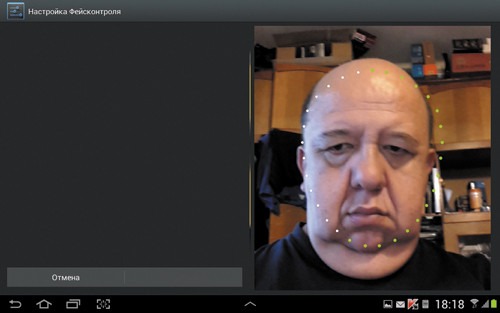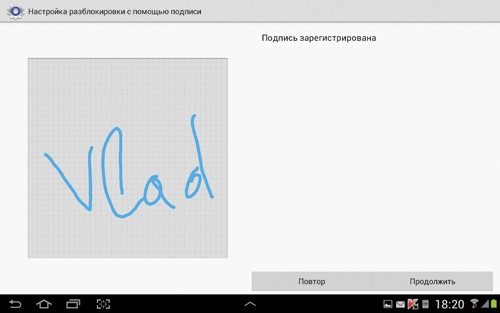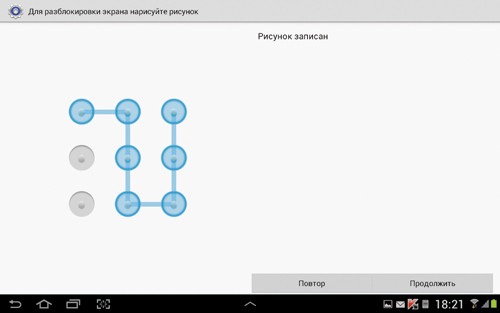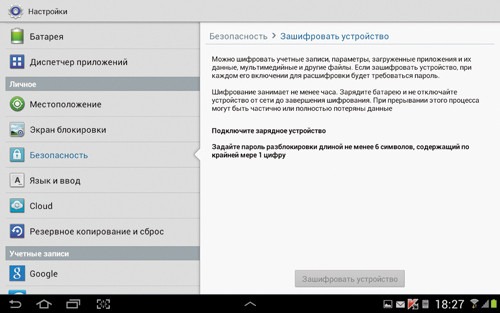Безопасность мобильных устройств
Риски использования мобильных устройств
Поскольку смартфоны и планшеты становятся неотъемлемой частью нашей повседневной жизни, количество персональных данных, которые обычно хранятся на них, постоянно растет. В отличие от традиционных компьютеров, телефоны и планшеты легко могут быть украдены. Или их можно просто потерять. Если это произойдет, ваши персональные данные — пароли, номера кредитных карт и адреса — будут полностью доступны тому, в чьи руки попадет ваше устройство.
В данной статье мы рассмотрим как различные существующие на сегодня угрозы безопасности смартфонов или планшетов, так и меры, которые можно предпринять, чтобы защитить свои данные. Кроме того, я покажу, как в операционных системах Android и iOS решены проблемы безопасности, с учетом преимуществ и недостатков каждой платформы.
Риски использования мобильных устройств
Прежде чем обсуждать способы блокирования смартфона под Android или iOS, полезно вспомнить, какие же угрозы безопасности существуют для современного смартфона.
1.Утечка данных, следующая из потери или кражи устройства (высокий риск)
Беспрепятственный доступ к вашему смартфону может оказаться золотой жилой для любого злоумышленника, получившего доступ к частной информации. Если вы потеряете свое устройство, не заблокировав его с помощью PIN-кода или пароля, то у нового владельца вашего телефона будет доступ ко всем данным в том числе:
- вашей электронной почте, включая любые пароли или информацию об учетной записи, которую вы сохранили на устройстве;
- вашим учетным данным в социальных сетях, таких как Facebook, Google + или Twitter;
- паролям, сохраненным в браузере;
- информации о кредитной карте и паролям, сохраненным в таких приложениях как Amazon и Google Wallet;
- адресам электронной почты и номерам телефонов ваших контактов;
- пути к защищенным сетям Wi-Fi, которые вы сохранили;
- Фотографиям и видео, сохраненным на устройстве.
2.Неумышленное раскрытие данных (высокий риск)
Разработчики часто предоставляют больше функций, чем может отследить пользователь. Например, вы можете даже не знать о том, что ваше устройство передает сведения о вашем расположении всякий раз, когда вы отправляете фотографию, используя приложение средств социального общения. Вот некоторые способы, которыми вы можете неумышленно сообщать миру о том, где находитесь в данный момент:
- если вы отправили фотографию с включенными данными расположения;
- если кто-то тегирует вас в фотографии без вашего ведома;
- если вы «зарегистрировались» в определенном ресторане или кафе, используя приложение расположения.
3.Атаки на использованное или отказавшее устройство (высокий риск)
Если вы не стерли информацию со своего старого мобильного устройства должным образом, следующий владелец может легко получить доступ к огромному количеству ваших персональных данных. Согласно исследованиям European Union Agency for Network and Information Security (ENISA), ненадлежащим образом списанные мобильные устройства могут привести к утечке такой информации, как:
- история вызовов;
- контакты;
- электронные письма.
4.Фишинговые атаки (средний риск)
Фишинг (Phishing) — мошенническая форма сбора данных, при котором атакующий пытается обмануть пользователей с целью хищения персональных данных, таких как пароли и информация о кредитной карте, отправляя им поддельные сообщения, которые кажутся подлинными. Phishing может являться во множестве обликов:
- поддельные приложения, подражающие законным приложениям, таким как Angry Birds (http://www.technewsdaily.com/17070-angry-birds-botnet.html);
- электронные письма, которые имитируют законных отправителей, таких как банки и другие финансовые учреждения;
- SMS-сообщения, имитирующие законных отправителей.
5.Атаки шпионских программ(средний риск)
Если ваше мобильное устройство заражено шпионским программным обеспечением — с помощью вредоносного приложения или путем заражения через веб-сайт, — вредоносный код может отправить ваши персональные данные удаленному серверу без вашего ведома. Информация, пересылаемая шпионским программным обеспечением, может включать:
- все нажатия клавиш, начиная с момента заражения;
- имена, номера телефонов и адреса электронной почты ваших контактов;
- информацию о вашей кредитной карте.
6.Использование спуфинга сети (средний риск)
Хакеры иногда охотятся на тех, кто использует общедоступные сети Wi-Fi. Если вы не применяете VPN (или заходите на сайты, требующие пароль, но не использующие SSL), ваши данные могут быть просто украдены. Вот некоторые примеры информации, которую вы могли случайно раскрыть:
- пароли к незашифрованным веб-сайтам;
- пароли к почте, передаваемые через незашифрованное соединение на веб-сайт (авторизация на очень многих почтовых серверах – по plaintext-паролю).
Что касается рисков вообще, то необходимо помнить об атаках man-in-the-middle. Такие атаки являются технически сложными, и соответственно их вероятность очень низка – только если охотятся за вами персонально. Но зато от нее не спасет никакой SSL.
Общие подсказки по мобильной безопасности
Хотя и Android, и iOS предоставляют собственные средства защиты вашего устройства, есть определенные меры, которые каждый пользователь должен предпринять, чтобы противостоять рискам, рассмотренным выше.
Утечка данных из-за потери или кражи устройства
Всегда устанавливайте PIN-код, пароль или графический пароль для блокировки своего устройства. Они, возможно, не остановят профессионального хакера, но средней руки злоумышленник уже не получит доступа к важной информации, такой как ваш номер кредитной карточки и сохраненные пароли для онлайновых учетных записей. Настройте свой экран таким образом, чтобы заблокировать телефон после нескольких минут неактивности. Эта функция часто включается по умолчанию в более новых телефонах. Используйте различные пароли для каждой из служб на своем устройстве, таких как электронная почта, учетные записи социальных сетей и т.д. Это поможет смягчить последствия кражи персональных данных. Не храните информацию о кредитной карте на своем устройстве. Хотя это может принести вам определенные неудобства, но вор будет не в состоянии использовать ваш телефон или планшет для хищения ваших данных.
Что нужно сделать перед продажей iPhone, iPad или iPod touch
Прежде чем продавать или дарить свое устройство iOS, убедитесь, что вы удалили с него все личные данные. Чтобы защитить данные и вернуть устройство к заводскому состоянию перед передачей новому владельцу, выполните следующие действия:
- Создайте резервную копию данных устройства.
Выберите «Настройки», «Основные», «Сброс», а затем «Стереть контент и настройки». Таким образом, с устройства будут удалены все данные, а службы iCloud, iMessage, FaceTime, Game Center и другие будут отключены.
- Если на устройстве установлена ОС iOS 7 и включена функция «Найти iPhone», потребуется ввести идентификатор Apple ID и пароль. Указав свой пароль, вы сможете стереть все данные с устройства и удалить его из своей учетной записи. Это позволит новому владельцу активировать устройство.
- Свяжитесь с оператором мобильной связи для получения инструкций по переключению услуг на нового владельца. При первом включении устройства новым владельцем «Ассистент настройки» поможет завершить процесс настройки устройства.
Важно! Не удаляйте вручную контакты, календари, напоминания, документы, фотопотоки и другие данные iCloud, когда вы подключены к учетной записи iCloud, поскольку в этом случае содержимое также будет удалено с серверов iCloud и всех ваших устройств с поддержкой iCloud.
Если приведенные выше инструкции не выполнены перед продажей или передачей устройства iOS, сделайте следующее:
- Попросите нового владельца стереть весь контент и настройки, как описано выше.
- Если вы используете iCloud и функция «Найти iPhone» включена, можно стереть данные удаленно и удалить устройство из своей учетной записи. Для этого зайдите на сайт icloud.com/find, выберите свое устройство и нажмите кнопку «Стереть». Удалив данные с устройства, нажмите кнопку «Удалить из учетной записи».
- Если не удается выполнить предложенные действия, измените пароль к своей учетной записи Apple ID. Изменение пароля не удаляет какие-либо личные данные, хранящиеся на устройстве, но делает невозможным удаление информации из iCloud новым владельцем.
Удаленно сотрите данные на своем телефоне или планшете, если вы его потеряли. Устройства Apple iOS могут использовать свободно распространяемую утилиту Find My iPhone (http://www.bizrate.com/iphone/index__af_assettype_id—4__af_creative_id—3__af_id—%5bAFF-ID%5d__af_placement_id—%5bAFF-PLACEMENT-ID%5d.html ); пользователи Android должны включить диспетчер устройств Android в приложении Google Settings.
Зашифруйте данные на телефоне или планшете. Устройства под управлением iOS будут зашифрованы автоматически, как только вы включите PIN-код или пароль. Пользователи Android должны зашифровать телефон самостоятельно. Шифрование затрудняет злоумышленнику считывание данных с телефона при присоединении к компьютеру через USB.
Неумышленное раскрытие данных
Отключите geotagging на своем приложении камеры и любых других приложениях, которые могут получить доступ к камере. Это защитит приложения от автоматического тегирования вашего расположения.
Защита списанных мобильных устройств
Всегда возвращайте устройство к заводским настройкам, прежде чем продать или отнести в мастерскую свой телефон. Это гораздо более эффективно, чем попытка очистить данные каждого приложения.
Покупая новое устройство, сбросьте настройки вашего старого устройства до заводских, даже если вы хотите его оставить у себя. Кража вашего старого телефона или планшета, все еще содержащего персональные данные — даже если он больше не используется — может быть столь же опасна, как утрата текущего устройства.
Защита от фишинговых атак
Обращайте внимание на опечатки в SMS-сообщениях и электронных письмах. Нередко это является одним из признаков фишинга.
Устанавливайте приложения только из доверенных источников.
Никогда не пересылайте пароль, номер своей кредитной карточки или другие персональные данные с помощью электронной почты или в текстовых сообщениях. Если вы получаете сообщение, в котором вас просят предоставить такого рода информацию, то, скорее всего, перед вами фишинг.
Защита от атак шпионского программного обеспечения
- Анализируйте полномочия приложения для устройств Android, прежде чем устанавливать их. Если приложение требует доступа к персональным данным или хочет выполнить определенные функции по отношению к вашему телефону или планшету, удостоверьтесь, что эти полномочия соответствуют формулируемой цели выполняемого приложения.
- Не изменяйте настройки безопасности своего телефона. Процессы разблокировки (Rooting или jailbreaking) вашего устройства могут сделать его более восприимчивым к атаке.
- Используйте наиболее актуальные версии программного обеспечения на своем устройстве. Производители часто узнают об ошибках в программном обеспечении уже после запуска, и загрузка обновлений программного обеспечения позволяет повысить уровень безопасности вашего телефона или планшета.
- Не забудьте о необходимости установки межсетевого экрана и антивируса.
Защита от спуфинга сети
Если это возможно, используйте защищенное соединение с сетью Wi-Fi. Если же вам приходится задействовать общедоступное соединение Wi-Fi, то регистрируйтесь только на тех сайтах, которые используют шифрование SSL. При этом префикс такого сайта будет https.
Как защитить iPhone и iPad
Пароль — первая строка защиты для любого устройства iOS. Вы можете включить простой четырехразрядный пароль — фактически только PIN-код («Настройка», «Общий», Passcode).
Чтобы уменьшить эффективность «лобовых» атак на пароль, iOS делает все более длинные паузы после каждой новой неудачной попытки.
Пользователи могут установить настройки iOS, чтобы полностью стирать данные на своем устройстве после 10 неудачных попыток ввода пароля. Чтобы включить эту функцию, используйте переключатель «Стирание данных» на экране Passcode.
Если вы считаете, что использовать только четырехразрядный passcode небезопасно, то iOS позволяет вам вводить более длинный, алфавитно-цифровой пароль для большей безопасности. Включите данный режим через пункты «Настройка», «Общий», Passcode, «Сложный Passcode».
Эта возможность особенно удобна для корпоративного применения, поскольку администраторы могут заранее указать требуемую сложность passcode, устанавливая минимальную длину passcode, минимальное число сложных символов и максимальное количество неудачных попыток.
Впрочем, на мой взгляд, для iPhone данная функция смысла не имеет. Для моделей до поколения 4 включительно с телефона можно вытащить почти всю информацию, вне зависимости от сложности пароля (его даже ломать не надо). Для iPhone начиная с 4S невозможно сломать даже простой пароль из четырех символов.
В iPhone 5s разработчики Apple добавили дополнительное удобство аутентификации — сенсорный считыватель отпечатков пальцев. Apple превозносит безопасность данной уникальной функции, но на самом деле это всего лишь удобство, безопасности она не добавляет вообще. Отпечаток можно добавить только в том случае, если уже используется пароль. При этом можно войти и с паролем; по отпечатку пальца просто быстрее и удобнее. Скорее, безопасность даже снижается, поскольку отпечаток можно подделать (это уже демонстрировали). Правда, это нужно сделать в течение 48 часов (если телефон в течение двух суток не разблокировали, дальше можно войти только по паролю).
Используя математические методы fuzzy hatching и secure sketch, программное обеспечение преобразовывает цифровой отпечаток в двоичную строку, эквивалентную по сложности паролю из пяти или шести алфавитно-цифровых символов.
Это менее безопасно, чем длинный, полностью случайный алфавитно-цифровой passcode, но более безопасно, чем четырехразрядный PIN-код или основанный на словаре алфавитно-цифровой пароль. Сенсорный ID требует, чтобы вы ввели четырехразрядный PIN-код как резервный вариант.
Чтобы установить сенсорный ID на iPhone 5s, откройте меню «Настройка», Passcode & Fingerprints, «Цифровые отпечатки». Затем выберите пункт «Добавьте цифровой отпечаток».
Поместите палец на кнопку возврата несколько раз, не надавливая на кнопку. Поскольку вы продолжаете касаться кнопки возврата, серые строки постепенно краснеют. Когда все строки покраснеют, телефон успешно получит ваш цифровой отпечаток.
Затем держите телефон, как вы обычно делаете, разблокировав его, и проведите краем пальца по кнопке возврата. Это гарантирует, что iPhone разблокируется, даже если вы не нажимаете кнопку возврата одним и тем же способом каждый раз.
Нажмите кнопку возврата, чтобы включить экран iPhone, а затем положите палец на кнопку возврата, чтобы разблокировать устройство.
Если вы теряете свой iPhone или iPad, вы можете удаленно очистить устройство, используя встроенное программное обеспечение.
Чтобы включить функцию «Найти мой iPhone», перейдите в «Настройки», iCloud. Введите свой ID Apple и пароль, а затем переключите ползунок Find My iPhone в положение On.
После этого вы можете очистить свой телефон с помощью любого веб-браузера. Войдите в icloud.com/#find и введите свой ID Apple. Щелкните по iPhone Find My, «Все устройства», а затем выберите устройство, которое хотите очистить. Наконец, в появившемся окне нажмите Erase и введите свой пароль ID Apple.
Если устройство работает под управлением iOS7, то вам будет предложено ввести номер телефона и сообщение, которое появится на экране устройства.
Конечно, если вам когда-либо придется очистить свое устройство под управлением iOS, вы захотите оставить свои данные, чтобы потом их восстановить. К счастью, iCloud облегчает поддержку и восстановление контента.
Чтобы включить резервное копирование iCloud, откройте «Настройка», iCloud, «Резервное копирование & Хранение» и затем переключите iCloud Backup в On. Служба автоматически поддержит ваши данные, пока устройство соединено с Wi-Fi, а вы включите зарядное устройство и заблокируйте экран.
Чтобы восстановить старый контент на новом устройстве iOS, выберите «Восстановление из резервного копирования iCloud».
Если устройство было уже настроено перед восстановлением, вы можете очистить его, выбрав «Настройка», «Общий», «Сброс», «Стирание всего контента» и «Настройки», а затем выбрать «Восстановление из резервного копирования iCloud» во время установки.
Apple также помогает избежать неумышленных ситуаций раскрытия данных. Выключить функцию geotagging в фотографиях можно, например, в «Настройка», «Конфиденциальность», «Службы расположения», «Камера», «Прочее».
Браузер Safari на iOS обеспечивает встроенную защиту от фишинга, которая включена по умолчанию. Данная функция выведет на экран предупреждение, когда вы посетите сайт, подозреваемый в фишинге.
Вместе с тем необходимо включить функцию Activation Lock:
http://support.apple.com/kb/HT5818?viewlocale=ru_RU
Однако стоит помнить, что эта защита скорее является «защитой от дурака». Опытные взломщики все равно могут все сбросить. Еще один важный момент: нельзя устанавливать jailbreak, это ОЧЕНЬ сильно снизит уровень безопасности.
Как защитить телефон или планшет под управлением Android
Операционная система Android обеспечивает четыре различных метода блокировки телефона или планшета, который может быть включен в «Настройки», «Безопасность», «Экран блокировки» (меню зависит от телефона).
Защита информации на Android-устройствах встроенными средствами
Рассмотрим, что и от кого вы должны защищать.
Что защищаем?
- Данные об учетных записях. В случае если вы настроили синхронизацию с Facebook, Dropbox, Twitter, учетные записи и пароли для этих систем хранятся в открытом виде в папке профиля телефона /data/system/accounts.db.
- История SMS-переписки и телефонная книга.
- Данные веб-браузера. В браузере могут храниться ваши данные для авторизации на сторонних веб-серверах. В случае если вы синхронизируете мобильный браузер (Google Chrome, Firefox, Maxton и т.д.) с настольной версией браузера, следует учесть, что с вашего смартфона (планшета) можно получить доступ ко всем вашим паролям.
- Карта памяти. Как правило, на карте хранят фото и видеофайлы.
Что угрожает вашему смартфону
- Кража (утеря). Сомневаюсь, что ваши данные будут нужны нашедшему. Разве что это будет целенаправленная атака на ваше предприятие. Хотя, безусловно, исключать такой вариант я не стану. Скорее всего, ваш телефон будет переформатирован, может быть, перепрошит.
- Защита от любопытных. К вашему смартфону могут захотеть получить доступ ваши дети (близкие), либо сослуживцы. Ведь вам случалось оставлять свой смартфон без присмотра?
- Целенаправленная кража вашего смартфона. В данном случае вас спасет только полное шифрование.
- Атака вредоносного программного обеспечения.
- Фишинговая атака.
Для решения этих и других проблем применяются как встроенные средства безопасности, так и программы сторонних разработчиков. Обсудим некоторые способы защиты.
Встроенные средства защиты
Встроенные средства защиты мы рассмотрим на примере планшета Samsung Note 10.1.
Блокировка экрана смартфона (планшета). Разблокирование экрана может производиться:
- Прикосновением к экрану (проведите по нему пальцем) — фактически, защита отсутствует;
- Распознавание лица (низкий уровень безопасности);
- Лицо и голос (низкий уровень безопасности);
- Подпись (низкий уровень безопасности);
- Рисунок (средний уровень безопасности);
- PIN (средний или высокий уровень безопасности);
- Пароль (высокий уровень безопасности).
Рассмотрим подробнее каждый из вариантов.
Распознавание лица
Выберите в меню «Распознавание лица». Внимательно прочтите текст и продолжите настройку, см. рисунок 1.
Настройка данного пункта меню ничем не отличается от предыдущего пункта, поэтому не будем рассматривать его подробно.Лицо и голос
Подпись
В данном случае вам необходимо написать ваше ключевое слово (предлагается написать ваше имя) трижды, см. рисунок 2. Именно с помощью данного слова и будет разблокировано ваше устройство.
Рисунок имеет среднюю степень безопасности. Для этого необходимо соединить в любом порядке не менее четырех точек на рисунке (см. рисунок 3).Рисунок
Количество попыток рисования ограничено — 5 раз (в некоторых моделях телефонов количество попыток может доходить до 10).Внимание! Если вы забыли рисунок:
- После того как вы исчерпали все попытки, но так и не нарисовали рисунок правильно, телефон блокируется на 30 секунд.
- Телефон запрашивает логин и пароль вашего Gmail-аккаунта.
- Этот метод сработает только в том случае, если телефон или планшет подключен к Интернету. В противном случае производится перезагрузка и возврат к настройкам производителя.
PIN
PIN – последовательность цифр, не менее четырех символов. Естественно, чем длиннее строка цифр, тем выше уровень безопасности.
Пароль
Пароль – наиболее высокий уровень безопасности. Содержит сочетание букв и цифр. Если вы используете пароль для доступа, можете использовать опцию «Шифрование телефона».
Шифрование памяти телефона
Данная функция доступна для смартфонов и планшетов, использующих Android версии 4.0 и выше. В бюджетных моделях смартфонов она может отсутствовать. Вы сможете использовать шифрование только в том случае, если у вас установлена блокировка экрана с помощью пароля. С помощью шифрования вы можете сохранить данные пользователя, находящиеся в памяти смартфона (планшета). Необходимо учесть, что программа при этом не шифрует SD-карту. Шифрование может занять до 1 часа в зависимости от объема памяти устройства, см. рисунок 4.
Недостатки шифрования:Если вы забыли пароль, то единственным выходом является сброс до заводских настроек. Естественно, все пользовательские данные будут утеряны.
- Доступно в операционной системе Android 4.0 и выше.
- Доступно не на всех моделях смартфонов (планшетов). Чаще всего встречается в телефонах от Samsung, HTC, Philips. Некоторые китайские модели также имеют функцию шифрования. У телефонов от HTC эта функция расположена в разделе «Память».
- Пользователю необходимо постоянно вводить довольно сложный (6-10 символов) пароль, даже если надо просто позвонить.
- Если вы хотите снять защиту, то сделать это можно только путем полной перезагрузки телефона, сбросив настройки до заводских.
Шифрование внешней SD-карты
Данная функция входит в стандартный пакет Android 4.1.1 для планшетов. Отсутствует во многих бюджетных сборках. Функция обеспечивает надежную защиту данных на внешней SD-карте (см. рисунок 5). Здесь могут храниться личные фотографии и текстовые файлы с информацией коммерческого и личного характера.
В августе 2013 года Google наконец предоставила возможность удаленно отслеживать и очищать устройства Android, избавив пользователей от необходимости использовать для этого сторонние приложения. К сожалению, Chrome для Android не имеет собственного антифишингового фильтра. Чтобы получать предупреждения при посещении подозрительных сайтов, вы должны будете установить антивирусное приложение. В настоящее время доступны бесплатные и платные приложения от Bitdefender, «Доктор Веб», McAfee, Sophos, «Лаборатории Касперского» и т.д.Данная функция позволяет зашифровать файлы на SD-карте, не изменяя их названий, файловой структуры, с сохранением предварительного просмотра графических файлов. Она требует установки блокировочного пароля на дисплей длиной не менее 6 символов (из них не менее одной цифры). При смене пароля происходит автоматическое перешифрование.
Android также более восприимчив к вредоносному программному обеспечению, чем iOS. Компания Google проверяет приложения куда менее строго, чем Apple, и в результате мошеннические приложения, тайно устанавливающие вредоносные программы, часто появляются на Google Play. Кроме того, в отличие от iOS, Android дает пользователям возможность загружать приложения из сторонних источников
Android и iOS – какие устройства более безопасны?
Компания Apple создала, возможно, самую безопасную операционную систему, доступную на рабочих столах и мобильных устройствах. За шесть лет было продано 300 миллионов модулей iPhone, однако не было зафиксировано ни одного случая заражения вредоносным программным обеспечением неразблокированных устройств под управлением iOS.
Это не говорит о том, что iOS неприступна. Просто на сегодня она значительно более безопасна, чем операционная система Android. Несмотря на то, что Android значительно повысила безопасность за прошедшие годы, еще многое требует улучшения. Прежде всего, это разработка и установка обновлений Android на устройства.
Конечно, хотелось бы видеть собственные антифишинговые инструменты для Chrome на Android. Так же было бы желательно иметь более строгий контроль приложений на Google Play. В конечном счете, однако, Android остается менее безопасной, чем iOS, в силу базовых принципов проектирования. Стоит отметить, что сегодня большинство вредоносных приложений разрабатывается именно для устройств под управлением Android.